Guia de definições de Wi-Fi
|
|
|
- Isaque Farinha Arruda
- 6 Há anos
- Visualizações:
Transcrição
1 Guia de definições de Wi-Fi Número do modelo SP 212/SP 213 Series Introdução Há dois modos LAN sem fio: modo de infraestrutura para conexão por meio de um ponto de acesso e modo ad-hoc para conexão direta com um dispositivo compatível com LAN sem fio (como um laptop). Este manual explica a configuração de LAN sem fio para o modo de infraestrutura. Modo de infraestrutura As definições estão concluídas. A ser configurado. Computador Ponto de acesso (roteador) Equipamento Para obter mais informações sobre a configuração do modo ad-hoc, consulte o Guia do usuário. 1
2 1. Antes de configurar a LAN sem fio Verificar o ponto de acesso da LAN sem fio (Roteador) Essas informações são necessárias quando você define manualmente as configurações da LAN sem fio. Não é possível exibi-las usando este equipamento. Verificar o SSID e a chave de criptografia O SSID e a senha de criptografia para o ponto de acesso (roteador) da LAN sem fio podem estar impressos em uma etiqueta afixada no ponto de acesso (roteador). Para obter mais informações sobre o SSID e a chave de criptografia, consulte o manual do ponto de acesso (roteador). SSID :XXXXXXXXXXXXX Chave de criptografia :XXXXXXXXXXXXX BR CVW901 Verifique o SSID e a chave de criptografia e anote-os no espaço em branco, conforme mostrado. SSID: Chave de criptografia: 2
3 Número de caracteres usados para a chave de criptografia O número de caracteres usados para a chave de criptografia pode variar. Autenticação Criptografia Tamanho da chave WEP Formato da chave WEP Chave WEP/Senha WPA (máximo de caracteres) Sistema aberto Nenhum Sistema aberto WEP 64 bits ASCII 5 caracteres Hexadecimal 10 caracteres 128 bits ASCII 13 caracteres Hexadecimal 26 caracteres Chave compartilhada WEP 64 bits ASCII 5 caracteres Hexadecimal 10 caracteres 128 bits ASCII 13 caracteres Hexadecimal 26 caracteres WPA2-PSK Modo misto WPA/WPA2 CCMP (AES) - - De 8 a 63 dígitos ASCII ou 64 dígitos hexadecimais TKIP/AES - - De 8 a 63 dígitos ASCII ou 64 dígitos hexadecimais Dependendo do modelo, as configurações de "Criptografia", "Tamanho da chave WEP" e "Formato da chave WEP" podem estar agrupadas em um único item, como por exemplo [WEP de 64 bits ASCII]. Configurar/verificar as definições no equipamento Antes de configurar as definições de LAN sem fio, imprima a página de configuração para obter as informações necessárias para as definições. Imprimir uma página de configuração SP 212w/SP 212Nw/SP 213w/SP 213Nw Pressionando a tecla [Stop/Start], ligue o equipamento e não solte a tecla [Stop/Start] até que se passem 13 segundos. DCT887 3
4 SP 212SNw/SP 212SUw/SP 212SFw/SP 212SFNw/SP 213SNw/SP 213SUw/ SP 213SFw/SP 213SFNw Pressione a tecla [User Tools]. DCT845 Pressione a tecla [ ] ou [ ] para selecionar [Impr. lista/relatório] e pressione a tecla [OK]. Pressione a tecla [ ] ou [ ] para selecionar [Página de configuração] e pressione a tecla [OK]. Pressione [Sim] na tela de confirmação. Obter as informações da LAN sem fio na página de configuração Para configurar a LAN sem fio, as seguintes informações são necessárias: Status Aparece em Status da conexão sem fio. Você pode verificar o status da conexão de LAN sem fio. Modo de comunicação Aparece em Status da conexão sem fio. Verifique se "Modo de comunicação" está definido como "Infraestrutura". Para obter mais informações sobre como configurar o modo de comunicação, consulte "Problemas de conexão" em 5, "Solução de problemas". Endereço IP Nos modelos SP 212w/SP 212Nw/SP 213w/SP 213Nw, aparece em Controladora. Nos modelos SP 212SNw/SP 212SUw/SP 212SFw/SP 212SFNw/SP 213SNw/SP 213SUw/SP 213SFw/ SP 213SFNw, aparece em Config. de rede. Para alterar o endereço IP na página de configuração e para detalhes sobre a configuração do endereço IP, consulte o Guia de instalação. 4
5 CHV Verificar o ambiente de rede sem fio Verifique que definições de LAN sem fio você precisa para configurar usando o seguinte gráfico: O método de conexão varia de acordo com as especificações do ponto de acesso da LAN sem fio (roteador) que você está usando. Consulte o manual do ponto de acesso (roteador). Certifique-se de que o ponto de acesso (roteador) esteja conectado à rede. O dispositivo suporta WPS? Sim Não Configuração manual SP 212w/SP 212Nw/SP 213w/SP 213Nw Para detalhes, consulte a página 13. SP 212SNw/SP 212SUw/SP 212SFw/SP 212SFNw/ SP 213SNw/SP 213SUw/SP 213SFw/SP 213SFNw Para detalhes, consulte a página 25. O dispositivo possui um botão WPS? WPS Sim Não Configuração fácil usando um código PIN SP 212w/SP 212Nw/SP 213w/SP 213Nw Para detalhes, consulte a página 9. SP 212SNw/SP 212SUw/SP 212SFw/SP 212SFNw/ SP 213SNw/SP 213SUw/SP 213SFw/SP 213SFNw Para detalhes, consulte a página 23. Configuração fácil utilizando o botão WPS SP 212w/SP 212Nw/SP 213w/SP 213Nw Para detalhes, consulte a página 6. SP 212SNw/SP 212SUw/SP 212SFw/SP 212SFNw/ SP 213SNw/SP 213SUw/SP 213SFw/SP 213SFNw Para detalhes, consulte a página 22. Sobre o botão WPS e a conexão utilizando um código PIN Dependendo do ponto de acesso (roteador) usado, a configuração pode ser feita pelo botão WPS, um código PIN ou ambos os métodos. Para estabelecer uma conexão utilizando um código PIN, a tela de configuração do ponto de acesso (roteador) deve ser exibida no computador. Sobre a segurança da conexão WPS O método de criptografia para os dispositivos é automaticamente configurado pelo WPS. As definições de segurança dependem do ambiente de conexão. Consequentemente, não se pode afirmar que a definição de segurança configurada é a mais segura. 5
6 3. Configurar a LAN sem fio (SP 212w/SP 212Nw/SP 213w/SP 213Nw) Configuração fácil utilizando o botão WPS Se o ponto de acesso (roteador) não for detectado em até 2 minutos, a sessão da pesquisa expirará. Disponibilidade do dispositivo Painel de controle Web Image Monitor Smart Organizing Monitor* Sim Não Sim * Instale o Smart Organizing Monitor antes de usá-lo. Para detalhes sobre a instalação, consulte o Guia de instalação e o Guia do usuário. Usar o painel de controle Verifique se o ponto de acesso da LAN sem fio (roteador) está funcionando corretamente. Quando o indicador de energia estiver aceso, mantenha pressionada a tecla [Wi-Fi] por 2 segundos ou mais. DCT869 Todas as luzes indicadoras acendem em sequência por 3 segundos. Se você não operar o equipamento por 3 segundos, ele iniciará uma conexão pelo método PBC. DCT872 6
7 Pressione o botão WPS no ponto de acesso (roteador) em até 2 minutos. WPS CHV607 Verifique o resultado. Conexão bem-sucedida: A tecla [Wi-Fi] para de piscar e acende de forma contínua. Falha na conexão: Os indicadores de alerta começam a piscar e, após 30 segundos, o indicador de alerta apaga e o indicador de alimentação acende de forma contínua. A tecla [Wi-Fi] também para de piscar. A configuração das definições de Wi-Fi está concluída. A próximo etapa é instalar o driver de impressão usando o CD-ROM fornecido. Para obter mais informações, consulte o Guia de instalação. Usar o Smart Organizing Monitor Verifique se o ponto de acesso da LAN sem fio (roteador) está funcionando corretamente. No menu [Iniciar], clique em [Todos os Programas]. Clique em [Smart Organizing Monitor for SP xxx Series]. Clique em [Smart Organizing Monitor Status]. Se o equipamento sendo utilizado não estiver selecionado, clique em [Conectar impressora] e, em seguida, selecione o modelo do equipamento. Clique na guia [Ferr. usuário]. Clique em [Configuração da impressora]. Insira o código de acesso e clique em [OK]. O código de acesso padrão é Admin. Insira "Admin" caso não tenha sido alterado. O sistema diferencia maiúsculas de minúsculas. 7
8 Clique na guia [Sem fio]. Configure as opções conforme mostrado abaixo: Selecione [Configurar com WPS]. 2. Selecione [WPS com botão de ação] 3. Após configurar as definições nas etapas 1 e 2, clique em [Conectar] para estabelecer uma conexão. Pressione o botão WPS no ponto de acesso (roteador). DCT863 WPS CHV607 Verifique o resultado. Conexão bem-sucedida: Quando a mensagem "Conectado ao ponto de acesso." for exibida, a conexão estará estabelecida. Falha na conexão: Quando a mensagem "Falha na conexão com o ponto de acesso." for exibida, a conexão não foi estabelecida. Comece de novo desde o início. 8
9 Configuração fácil usando um código PIN Se o ponto de acesso (roteador) não for detectado em até 2 minutos, a sessão da pesquisa expirará. Disponibilidade do dispositivo Painel de controle Web Image Monitor Smart Organizing Monitor* Sim Não Sim * Para que o Smart Organizing Monitor possa ser usado, ele precisa ser instalado. Para detalhes sobre a instalação, consulte o Guia de instalação e o Guia do usuário. Usar o painel de controle Verifique se o ponto de acesso da LAN sem fio (roteador) está funcionando corretamente. Abra a tela de configuração do código PIN para o ponto de acesso (roteador) da LAN sem fio no computador. Quando o indicador de energia estiver aceso, mantenha pressionada a tecla [Wi-Fi] por 2 segundos ou menos. DCT869 Todas os indicadores piscam repetidamente nessa ordem. DCT872 9
10 Pressione a tecla [Stop/Start] durante os 3 segundos em que os três indicadores piscam em sequência. O código PIN será impresso. O LED da tecla [Wi-Fi] começa a piscar e o equipamento inicia uma conexão pelo método PIN. Insira o código PIN do equipamento na página da Web do ponto de acesso (roteador). Execute o WPS (sistema PIN) na página da Internet do ponto de acesso (roteador). Verifique o resultado. Conexão bem-sucedida: A tecla [Wi-Fi] para de piscar e acende de forma contínua. 10
11 Falha na conexão: Os indicadores de alerta começam a piscar e, após 30 segundos, o indicador de alerta apaga e o indicador de alimentação acende de forma contínua. A tecla [Wi-Fi] também para de piscar. A configuração das definições de Wi-Fi está concluída. A próximo etapa é instalar o driver de impressão usando o CD-ROM fornecido. Para obter mais informações, consulte o Guia de instalação. Usar o Smart Organizing Monitor Verifique se o ponto de acesso da LAN sem fio (roteador) está funcionando corretamente. No menu [Iniciar], clique em [Todos os Programas]. Clique em [Smart Organizing Monitor for SP xxx Series]. Clique em [Smart Organizing Monitor Status]. Se o equipamento sendo utilizado não estiver selecionado, clique em [Conectar impressora] e, em seguida, selecione o modelo do equipamento. Clique na guia [Ferr. usuário]. Clique em [Configuração da impressora]. Insira o código de acesso e clique em [OK]. O código de acesso padrão é Admin. Insira "Admin" caso não tenha sido alterado. O sistema diferencia maiúsculas de minúsculas. 11
12 Clique na guia [Sem Fio]. Configure as opções conforme mostrado abaixo: Selecione [Configuração com WPS]. 2. Selecione [WPS com código PIN]. 3. Você pode exibir o código PIN clicando em [Obter código PIN]. 4. Após configurar as definições nas etapas de 1 a 3, clique em [Conectar] para estabelecer uma conexão. Insira o código PIN do equipamento na página da Web do ponto de acesso (roteador). DCT864 Execute o WPS (sistema PIN) na página da Internet do ponto de acesso (roteador). 12
13 Verifique o resultado. Conexão bem-sucedida: Quando a mensagem "Conectado ao ponto de acesso." for exibida, a conexão estará estabelecida. Falha na conexão: Quando a mensagem "Falha na conexão com o ponto de acesso." for exibida, a conexão não foi estabelecida. Comece de novo desde o início. Configuração manual Se você não puder determinar as definições do ponto de acesso (roteador) que está sendo usado ou o ponto de acesso (roteador) não suportar WPS, configure a LAN sem fio manualmente. Verifique o SSID e a chave de criptografia (senha/chave WEP) consultando o manual do ponto de acesso (roteador) da LAN sem fio que está sendo usado. Certifique-se do método de segurança empregado pelo ponto de acesso (roteador) que está sendo usado. Se você não tiver certeza quanto ao método de segurança suportado pelo ponto de acesso (roteador) da LAN sem fio que está sendo usado, consulte o manual do ponto de acesso (roteador). Se DHCP estiver habilitado, especifique as definições da LAN sem fio por meio de uma conexão cabeada e, em seguida, reestabeleça a conexão usando o endereço IP sem fio. Disponibilidade do dispositivo Painel de controle Web Image Monitor Smart Organizing Monitor* Não Sim Sim * Para que o Smart Organizing Monitor possa ser usado, ele precisa ser instalado. Para detalhes sobre a instalação, consulte o Guia de instalação e o Guia do usuário. Usar o Smart Organizing Monitor Verifique se o ponto de acesso da LAN sem fio (roteador) está funcionando corretamente. No menu [Iniciar], clique em [Todos os Programas]. Clique em [Smart Organizing Monitor for SP xxx Series]. Clique em [Smart Organizing Monitor Status]. Se o equipamento sendo utilizado não estiver selecionado, clique em [Conectar impressora] e, em seguida, selecione o modelo do equipamento. Clique na guia [Ferr. usuário]. Clique em [Configuração da impressora]. Insira o código de acesso e clique em [OK]. O código de acesso padrão é Admin. Insira "Admin" caso não tenha sido alterado. O sistema diferencia maiúsculas de minúsculas. 13
14 Clique na guia [Sem fio]. Configure as opções conforme mostrado abaixo: Selecione [Configuração manual]. 2. Selecione [Infraestrutura]. Configure o SSID e a chave de criptografia e estabeleça uma conexão. As próximos etapas variam de acordo com o método de autenticação que você tiver selecionado. DCT866 14
15 A. Conectar-se a dispositivos usando a autenticação WPA2-PSK ou Modo misto WPA2/WPA. Para obter detalhes sobre como verificar o SSID e a chave de criptografia, consulte a página 2 "Verificar o SSID e a chave de criptografia" Insira o SSID do ponto de acesso (roteador). 2. Selecione [WPA2-PSK] ou [Modo misto WPA/WPA2]. DCT Insira a chave de criptografia para o ponto de acesso (roteador). 4. Após configurar as opções nas etapas de 1 a 3, clique em [OK] para estabelecer uma conexão. 15
16 B. Conectar-se a dispositivos usando o Sistema aberto ou a Autenticação de chave compartilhada Para obter detalhes sobre como verificar o SSID e a chave de criptografia, consulte a página 2 "Verificar o SSID e a chave de criptografia". Se [Criptografia] estiver definida como [Nenhuma], não será necessário inserir a chave WEP. Clique em [OK] DCT Insira o SSID do ponto de acesso (roteador). 2. Selecione [Sistema aberto] ou [Chave compartilhada]. 3. Selecione o método de criptografia. 4. Selecione a ID. 5. Selecione 64 bits ou 128 bits. 6. Selecione ASCII ou Hexadecimal. 7. Insira a chave de criptografia para o ponto de acesso (roteador). 8. Após configurar as opções nas etapas de 1 a 7, clique em [OK] para estabelecer uma conexão. Pressione a tecla [Wi-Fi]. DCT869 16
17 Verifique o resultado. Conexão bem-sucedida: A tecla [Wi-Fi] para de piscar e acende de forma contínua. Falha na conexão: Os indicadores de alerta começam a piscar e, após 30 segundos, o indicador de alerta apaga e o indicador de alimentação acende de forma contínua. A tecla [Wi-Fi] também para de piscar. A configuração das definições de Wi-Fi está concluída. A próximo etapa é instalar o driver de impressão usando o CD-ROM fornecido. Para obter mais informações, consulte o Guia de instalação. 17
18 Usar o Web Image Monitor O Web Image Monitor é uma ferramenta de monitoramento de dispositivo que permite configurar as definições do equipamento usando o navegador Web de um computador na mesma rede. Se DHCP estiver habilitado, especifique as definições da LAN sem fio por meio de uma conexão cabeada e, em seguida, reestabeleça a conexão usando o endereço IP sem fio. Conecte o cabo de rede à porta Ethernet. Conecte a outra extremidade do cabo a um dispositivo de rede, como, por exemplo, um hub. Inicie o navegador da Web. Na barra de endereços do navegador da Web, insira " IP do equipamento)/" para acessar o equipamento. Clique em [Configurações de rede]. Clique na guia [Sem fio]. Defina [Sem fio] como [Ativo]. Clique em [Lista de digitalizações] para exibir a lista, selecione o SSID de destino e clique em [OK]. Se você não encontrar o SSID de destino, configure-o de acordo com o procedimento a seguir. 1. Em [SSID], insira o SSID para o ponto de acesso (roteador). Defina [Modo de comunicação] como [Infraestrutura]. Em [Autenticação], selecione o método de autenticação. Em [Criptografia], selecione a opção de criptografia. Se o método de autenticação for definido como [Sistema aberto], defina a opção de criptografia como [Nenhuma] ou [WEP]. Se o método de autenticação for definido como [Chave compartilhada], defina a opção de criptografia como [WEP] Se o método de autenticação for definido como [WPA2-PSK], defina a opção de criptografia como [CCMP (AES)]. Se o método de autenticação for definido como [Modo misto WPA/WPA2], defina a opção de criptografia como [TKIP/AES]. Se o método de criptografia for definido como [Nenhuma] Se você tiver selecionado [Nenhuma], vá para a etapa. 18
19 Se o método de criptografia for definido como [CCMP (AES)] ou [TKIP/AES] 1 DCT Insira a chave de criptografia para o ponto de acesso (roteador). Se o método de criptografia for definido como [WEP] DCT Selecione 64 bits ou 128 bits. 2. Selecione a ID. 3. Selecione ASCII ou Hexadecimal. 4. Insira a chave de criptografia para o ponto de acesso (roteador). Insira a senha de administrador, se necessário. Clique em [OK]. Pressione a tecla [Wi-Fi]. 19
20 Verifique o resultado. Conexão bem-sucedida: A tecla [Wi-Fi] para de piscar e acende de forma contínua. Falha na conexão: Os indicadores de alerta começam a piscar e, após 30 segundos, o indicador de alerta apaga e o indicador de alimentação acende de forma contínua. A tecla [Wi-Fi] também para de piscar. A configuração das definições de Wi-Fi está concluída. A próximo etapa é instalar o driver de impressão usando o CD-ROM fornecido. Para obter mais informações, consulte o Guia de instalação. Reestabelecer a conexão de LAN sem fio Para reestabelecer uma conexão de LAN sem fio usando as definições já configuradas, faça o seguinte: Verifique se o ponto de acesso da LAN sem fio (roteador) está funcionando corretamente. Pressione a tecla [Wi-Fi]. DCT869 20
21 4. Configurar a LAN sem fio (SP 212SNw/SP 212SUw/SP 212SFw/SP 212SFNw/ SP 213SNw/SP 213SUw/SP 213SFw/SP 213SFNw) Habilitar a LAN sem fio Pressione a tecla [User Tools]. DCT845 Pressione a tecla [ ] ou [ ] para selecionar [Config. de rede] e pressione a tecla [OK]. Se você for solicitado a inserir uma senha, use as teclas numéricas e pressione a tecla [OK]. Pressione a tecla [ ] ou [ ] para selecionar [Wi-Fi] e pressione a tecla [OK]. Pressione a tecla [ ] ou [ ] para selecionar [Habilitar Wi-Fi] e pressione a tecla [OK]. Pressione a tecla [ ] ou [ ] para selecionar [Habilitar] e pressione a tecla [OK]. Pressione a tecla [User Tools] para voltar para a tela inicial. Quando uma definição é alterada, o equipamento reinicia automaticamente. Uma senha para acessar o menu [Ferramentas admin] pode ser especificada em [Bloqueio ferramentas admin.]. Especificar [Chave de Wi-Fi] Selecione o modo exibido quando a tecla [Wi-Fi] é pressionada. Pressione a tecla [User Tools]. DCT845 Pressione a tecla [ ] ou [ ] para selecionar [Config. de rede] e pressione a tecla [OK]. Se você for solicitado a inserir uma senha, use as teclas numéricas e pressione a tecla [OK]. Pressione a tecla [ ] ou [ ] para selecionar [Wi-Fi] e pressione a tecla [OK]. Pressione a tecla [ ] ou [ ] para selecionar [Chave de Wi-Fi] e pressione a tecla [OK]. 21
22 Pressione a tecla [ ] ou [ ] para selecionar [Modo de infraestrutura] e, em seguida, pressione a tecla [OK]. Pressione a tecla [User Tools] para voltar para a tela inicial. Uma senha para acessar o menu [Ferramentas admin] pode ser especificada em [Bloqueio ferramentas admin.]. Configuração fácil utilizando o botão WPS Se o ponto de acesso (roteador) não for detectado em até 2 minutos, a sessão da pesquisa expirará. Disponibilidade do dispositivo Painel de controle Sim Web Image Monitor Não Smart Organizing Monitor Não Usar o painel de controle Verifique se o ponto de acesso da LAN sem fio (roteador) está funcionando corretamente. Segure a tecla [Wi-Fi]. DCT853 Se [Habilitar Wi-Fi] estiver definido como [Desabilitar], você não poderá usar a tecla [Wi- Fi]. Pressione [PBC]. Pressione [Sim]. "Pressione o [AP] em até 2 minutos" aparece e o equipamento inicia a conexão no método PBC. 22
23 Pressione o botão WPS no ponto de acesso (roteador) em até 2 minutos. WPS CHV607 Se a conexão for bem-sucedida, "Conexão com AP bem-sucedida" será exibido. Se a conexão falhar, "Conexão com AP falhou" é exibido. A configuração das definições de Wi-Fi está concluída. A próxima etapa é instalar o driver usando o CD-ROM fornecido. Para obter mais informações, consulte o Guia de instalação. Configuração fácil usando um código PIN Se o ponto de acesso (roteador) não for detectado em até 2 minutos, a sessão da pesquisa expirará. Para estabelecer uma conexão utilizando o código PIN, use um computador conectado ao ponto de acesso da LAN sem fio (roteador). Disponibilidade do dispositivo Painel de controle Web Image Monitor Smart Organizing Monitor Sim Não Não Usar o painel de controle Verifique se o ponto de acesso da LAN sem fio (roteador) está funcionando corretamente. Abra a tela de configuração do código PIN para o ponto de acesso (roteador) da LAN sem fio no computador. 23
24 Mantenha a tecla [Wi-Fi] pressionada. DCT853 Se [Habilitar Wi-Fi] estiver definido como [Desabilitar], você não poderá usar a tecla [Wi-Fi]. Pressione [PIN]. Verifique o código PIN. PIN XXXXXXXX Insira o código PIN do equipamento na página da Web do ponto de acesso (roteador). Pressione [Conectar]. PIN XXXXXXXX Execute WPS (sistema PIN) na página da Web do ponto de acesso (roteador). Se a conexão for bem-sucedida, "Conexão com AP bem-sucedida" será exibido. Se a conexão falhar, "Conexão com AP falhou" é exibido. A configuração das definições de Wi-Fi está concluída. A próxima etapa é instalar o driver usando o CD-ROM fornecido. Para obter mais informações, consulte o Guia de instalação. 24
25 Configuração manual Se você não puder verificar as configurações do ponto de acesso (roteador) que está sendo usado ou se o ponto de acesso (roteador) não suportar WPS, configure a LAN sem fio manualmente. Verifique o SSID e a chave de criptografia (senha/chave WEP) consultando o manual do ponto de acesso (roteador) da LAN sem fio que está sendo usado. Verifique o método de segurança empregado pelo ponto de acesso (roteador) que está sendo usado. Se você não tiver certeza quanto ao método de segurança suportado pelo ponto de acesso (roteador) da LAN sem fio que está sendo usado, consulte o manual do ponto de acesso (roteador). Disponibilidade do dispositivo Painel de controle Web Image Monitor Smart Organizing Monitor Sim Sim Não Usar o painel de controle Se você tiver configurado anteriormente as opções da LAN sem fio, configure as opções usando o [Assist conf] em [Configurações de rede]. Para detalhes sobre como usar o [Assist conf], consulte o Guia do usuário. Verifique se o ponto de acesso da LAN sem fio (roteador) está funcionando corretamente. Pressione a tecla [Wi-Fi]. DCT853 Se [Habilitar Wi-Fi] estiver definido como [Desabilitar], você não poderá usar a tecla [Wi-Fi]. Se [Canal de frequência] aparecer primeiro, defina [Chave de Wi-Fi] como [Modo de Infraestrutura]. 25
26 Pesquise o SSID para exibir a lista, selecione o SSID de destino e pressione [Próximo]. Se você não encontrar o SSID de destino, configure-o de acordo com o procedimento a seguir. 1. Selecione [Inserir SSID] e pressione [Próximo]. 2. Insira o SSID usando as teclas numéricas e pressione [Próximo]. Para detalhes sobre como verificar o SSID, consulte a página 2 "Verificar o SSID e a chave de criptografia". Selecione o método de autenticação e pressione [Próximo]. As próximos etapas variam de acordo com o método de autenticação que você tiver selecionado. Vá para a etapa da seção apropriada. Se o método de autenticação for definido como [WPA2-PSK] ou [Modo misto WPA2/WPA] Se o método de autenticação for definido como [Sistema aberto] ou [Chave compartilhada] 26
27 Conectar-se a dispositivos usando a autenticação WPA2-PSK ou Modo misto WPA2/WPA Insira a chave de criptografia usando as teclas numéricas e pressione [Conectar]. Para obter detalhes sobre como verificar a chave de criptografia, consulte a página 2 "Verificar o SSID e a chave de criptografia". Para detalhes sobre o número de caracteres usados para a chave de criptografia, consulte "Número de caracteres usados para a chave de criptografia" em 1, "Antes de configurar as opções da LAN sem fio". Pressione [Sim]. Verifique a conexão usando [Status do Wi-Fi]. Tecla [User Tools] [Configurações de rede] [Wi-Fi] [Status do Wi-Fi] Quando "Conectado" for exibido, a conexão foi estabelecida. Quando "Conectando..." for exibido, a conexão está sendo estabelecida. Quando "Desconectado" for exibido, a conexão não foi estabelecida. Comece de novo desde o início. A configuração das definições de Wi-Fi está concluída. A próxima etapa é instalar o driver usando o CD-ROM fornecido. Para obter mais informações, consulte o Guia de instalação. Conectar-se aos dispositivos usando o Sistema aberto ou a Autenticação da chave compartilhada Selecione o método de criptografia e pressione [Próximo]. Insira a chave de criptografia e a ID usando as teclas numéricas e depois pressione [Conectar]. A ID é usada para identificar a chave de criptografia. Você pode registrar quatro chaves de criptografia (ID 1 a 4). Para obter detalhes sobre como verificar a chave de criptografia, consulte a página 2 "Verificar o SSID e a chave de criptografia". Para detalhes sobre o número de caracteres usados para a chave de criptografia, consulte "Número de caracteres usados para a chave de criptografia" em 1, "Antes de configurar as opções da LAN sem fio". 27
28 Pressione [Sim]. Verifique a conexão usando [Status do Wi-Fi]. Tecla [User Tools] [Configurações de rede] [Wi-Fi] [Status do Wi-Fi] Quando "Conectado" for exibido, a conexão foi estabelecida. Quando "Conectando..." for exibido, a conexão está sendo estabelecida. Quando "Desconectado" for exibido, a conexão não foi estabelecida. Comece de novo desde o início. A configuração das definições de Wi-Fi está concluída. A próxima etapa é instalar o driver usando o CD-ROM fornecido. Para obter mais informações, consulte o Guia de instalação. Usar o Web Image Monitor Você pode configurar o Web Image Monitor assim como faz com os modelos SP 212w/SP 212Nw/ SP 213w/SP 213Nw. Para detalhes sobre como configurar as definições do Web Image Monitor, consulte a página 18 "Usar o Web Image Monitor". Verifique o resultado. Tecla [User Tools] [Configurações de rede] [Wi-Fi] [Status do Wi-Fi] Quando "Conectado" for exibido, a conexão foi estabelecida. Quando "Conectando..." for exibido, a conexão está sendo estabelecida. Quando "Desconectado" for exibido, a conexão não foi estabelecida. Comece de novo desde o início. Reestabelecer a conexão de LAN sem fio Para reestabelecer uma conexão de LAN sem fio usando as definições já configuradas, faça o seguinte: Verifique se o ponto de acesso da LAN sem fio (roteador) está funcionando corretamente. Pressione a tecla [Wi-Fi]. DCT853 A tecla [Wi-Fi] começa a piscar. 28
29 5. Solução de problemas Problemas de conexão Se ocorrerem problemas mesmo depois que você reconfigurar as definições de conexão, verifique o seguinte: As configurações do ponto de acesso (roteador) da LAN sem fio estão definidas corretamente? Certifique-se de que a função WPS não esteja definida como "inativa" ou "desligada". Dependendo das definições, outras funções podem interferir na função WPS. Para obter detalhes, consulte os manuais para o ponto de acesso (roteador) da LAN sem fio. O ponto de acesso (roteador) da LAN sem fio está em uma área onde possa receber ondas de rádio? A área na qual os dispositivos podem receber ondas de rádio varia dependendo da estrutura do edifício. Se o equipamento estiver afastado do ponto de acesso (roteador) da LAN sem fio, aproxime-os. Em seguida, conecte o equipamento aos dispositivos. Você está pressionando o botão WPS? O botão WPS possui nomes e tempos de pressionamento diferentes dependendo do ponto de acesso (roteador) da LAN sem fio sendo utilizado. Para mais informações sobre o botão que deve ser pressionado ou mantido pressionado durante um determinado tempo, consulte o respectivo manual. O código PIN está configurado corretamente? Configure o código PIN corretamente de acordo com os manuais do ponto de acesso (roteador) de LAN sem fio. Verifique o código PIN exibido ou impresso. O modo de comunicação está definido como Modo Ad-hoc? Defina o modo de comunicação como Modo de Infraestrutura. SP 212w/SP 212Nw/SP 213w/SP 213Nw (Smart Organizing Monitor) Guia [Ferr. usuário] [Configuração da Impressora] guia [Sem fio] [Modo de comunicação] [Infraestrutura] SP 212SNw/SP 212SUw/SP 212SFw/SP 212SFNw/SP 213SNw/SP 213SUw/SP 213SFw/ SP 213SFNw Tecla [Ferr. usuário] [Configurações de rede] [Wi-Fi] [Assist conf] [Modo de infraestrutura] Você inseriu o SSID e a chave de criptografia corretamente? Certifique-se de inseri-los corretamente. O sistema diferencia maiúsculas de minúsculas para SSID e chave de criptografia. A chave de criptografia especificada para o ponto de acesso (roteador) não pode ser configurada. O equipamento suporta WPS 2.0, níveis de criptografia inferiores como WEP e TKIP não podem ser usados. Para se conectar a um ambiente operacional usando criptografia WEP ou TKIP, especifique a configuração manualmente conforme descrito em "Configuração manual" ou configure o ponto de acesso (roteador) para usar uma criptografia segurança maior. 29
30 A conexão foi bem-sucedida, mas a LAN sem fio não pode ser usada Se foi estabelecida uma conexão, mas a LAN sem fio não puder ser utilizada, verifique o seguinte: A conexão pode falhar devido às condições das ondas de rádio. Se houver outra rede sem fio nas proximidades, a conexão sem fio poderá falhar. Aguarde alguns instantes e, em seguida, faça novamente a conexão com a rede. As definições de endereço IP estão configuradas corretamente? Cerifique-se de que as definições de endereço IP estejam corretas. Configurar o endereço IPv4 para conexão de LAN sem fio SP 212w/SP 212Nw/SP 213w/SP 213Nw (Smart Organizing Monitor) Guia [Ferr. usuário] [Endereço IP] SP 212SNw/SP 212SUw/SP 212SFw/SP 212SFNw/SP 213SNw/SP 213SUw/SP 213SFw/ SP 213SFNw (Painel de controle) Tecla [Ferr. usuário] [Definições de rede] [Config. IPv4] Configurar o endereço IPv6 para conexão de LAN sem fio Para detalhes, consulte o Guia do usuário. A conexão estabelecida anteriormente não pode ser estabelecida novamente. Para reconfigurar as definições da LAN sem fio, primeiro reinicie as configurações de rede. SP 212SNw/SP 212SUw/SP 212SFw/SP 212SFNw/SP 213SNw/SP 213SUw/SP 213SFw/ SP 213SFNw (Painel de controle) Tecla [User Tools] [Ferramentas admin] Redefinir configurações [Reiniciar config. de rede] [Sim] 30
31 Glossário de termos relacionados à LAN sem fio Ponto de acesso da LAN sem fio (roteador) Este dispositivo roteia dados entre dispositivos com recursos de LAN sem fio e a Internet. Modo de infraestrutura Selecione esta opção para estabelecer a comunicação via ponto de acesso (roteador). Modo ad-hoc Selecione esta opção para conectar diretamente a um dispositivo equipado com LAN sem fio (como um laptop). WPS (Wi-Fi Protected Setup) WPS é um padrão de definições de criptografia para conexões entre dispositivos que suportam Wi-Fi. Os dispositivos que suportam esse padrão podem ser facilmente conectados com o uso de uma LAN sem fio com criptografia. PBC Método de conexão WPS usando um botão de ação. PIN Método de conexão WPS usando um código PIN. SSID Este é um identificador de rede para diferenciar um ponto de acesso de LAN sem fio (roteador) de outro. Também é chamado de nome da rede ou nome do ponto de acesso. Chave de criptografia (chave/senha WEP) Esta é a senha para acessar o ponto de acesso da LAN sem fio (roteador). Também chamada de chave da rede ou chave. 31
32 PT BR M
Guia do Wi-Fi Direct. Configuração fácil usando Wi-Fi Direct. Solução de problemas
 Guia do Wi-Fi Direct Configuração fácil usando Wi-Fi Direct Solução de problemas Conteúdo Como ler os manuais... 2 Símbolos usados nos manuais... 2 Isenção de responsabilidade... 2 1. Configuração fácil
Guia do Wi-Fi Direct Configuração fácil usando Wi-Fi Direct Solução de problemas Conteúdo Como ler os manuais... 2 Símbolos usados nos manuais... 2 Isenção de responsabilidade... 2 1. Configuração fácil
Guia de Instalação de Software
 Guia de Instalação de Software Este manual explica como instalar o software por meio de uma conexão USB ou de rede. A conexão de rede não está disponível para os modelos SP 200/200S/203S/203SF/204SF. Para
Guia de Instalação de Software Este manual explica como instalar o software por meio de uma conexão USB ou de rede. A conexão de rede não está disponível para os modelos SP 200/200S/203S/203SF/204SF. Para
Guia de instalação. 1. Instalar o equipamento. 2. Instalar o software. Painel de controle
 Guia de instalação. Instalar o equipamento. Instalar o software Painel de controle . Instalar o equipamento 0 cm (4.0 inches) 33 cm (3 inches) 0 cm (7.9 inches) 0 cm (7.9 inches) 3 89,6 0 50 5 80 Fonte
Guia de instalação. Instalar o equipamento. Instalar o software Painel de controle . Instalar o equipamento 0 cm (4.0 inches) 33 cm (3 inches) 0 cm (7.9 inches) 0 cm (7.9 inches) 3 89,6 0 50 5 80 Fonte
Guia de Definições de Wi-Fi
 Guia de Definições de Wi-Fi Série SP 212/SP 213 Introdução Existem dois modos wireless LAN: modo de infraestrutura para estabelecer uma ligação através de um ponto de acesso e modo ad-hoc para estabelecer
Guia de Definições de Wi-Fi Série SP 212/SP 213 Introdução Existem dois modos wireless LAN: modo de infraestrutura para estabelecer uma ligação através de um ponto de acesso e modo ad-hoc para estabelecer
Guia de Configuração. 1. Configurar o equipamento. 2. Instalar o software. Descrição do painel de controlo
 Guia de Configuração. Configurar o equipamento. Instalar o software Descrição do painel de controlo . Configurar o equipamento 0 cm (4.0 inches) 33 cm (3 inches) 0 cm (7.9 inches) 0 cm (7.9 inches) 3
Guia de Configuração. Configurar o equipamento. Instalar o software Descrição do painel de controlo . Configurar o equipamento 0 cm (4.0 inches) 33 cm (3 inches) 0 cm (7.9 inches) 0 cm (7.9 inches) 3
Conectar a uma LAN sem fio utilizando a configuração manual
 Observe que neste documento são mencionadas páginas do manual sobre função Wi-Fi. Consulte o site da Canon do Brasil para baixar o documento completo em formato PDF. Selecionar a Rede Sem Fio Quando [Encontrar
Observe que neste documento são mencionadas páginas do manual sobre função Wi-Fi. Consulte o site da Canon do Brasil para baixar o documento completo em formato PDF. Selecionar a Rede Sem Fio Quando [Encontrar
Conectando-se a uma LAN sem fio através de configuração manual
 Observe que, neste documento, as páginas no manual Wi-Fi do produto são referenciadas. Consulte o site da Canon para baixar o PDF completo. Selecionar a rede sem fio Quando [Find network (Encontrar rede)]
Observe que, neste documento, as páginas no manual Wi-Fi do produto são referenciadas. Consulte o site da Canon para baixar o PDF completo. Selecionar a rede sem fio Quando [Find network (Encontrar rede)]
Guia de instalação. 1. Instalar o equipamento. 2. Instalar o software. 3. Definições de FAX. Definições de digitalização. Painel de controle
 Guia de instalação 1. Instalar o equipamento 1 2. Instalar o software 2 3. Definições de FAX 3 Definições de digitalização Painel de controle 1 2 1. Instalar o equipamento 24 cm (9.5 inches) 20 cm (7.9
Guia de instalação 1. Instalar o equipamento 1 2. Instalar o software 2 3. Definições de FAX 3 Definições de digitalização Painel de controle 1 2 1. Instalar o equipamento 24 cm (9.5 inches) 20 cm (7.9
 Câmera DS2CD2120FI Configuração Wi-Fi Ao se conectar à rede sem fio, você não precisa usar cabo de qualquer tipo para a conexão de rede, o que é muito bom para o aplicativo de vigilância real. Configurando
Câmera DS2CD2120FI Configuração Wi-Fi Ao se conectar à rede sem fio, você não precisa usar cabo de qualquer tipo para a conexão de rede, o que é muito bom para o aplicativo de vigilância real. Configurando
Conectar a uma LAN sem fio utilizando WPS
 Observe que neste documento são mencionadas páginas do manual sobre função Wi-Fi. Consulte o site da Canon do Brasil para baixar o documento completo em formato PDF. Fácil conexão por meio de WPS (modo
Observe que neste documento são mencionadas páginas do manual sobre função Wi-Fi. Consulte o site da Canon do Brasil para baixar o documento completo em formato PDF. Fácil conexão por meio de WPS (modo
Guia de configuração
 Guia de configuração Este guia fornece informações para configurar uma conexão de rede para a impressora. Conexão sem fio Preparação para a conexão Configuração da impressora Seleção do procedimento de
Guia de configuração Este guia fornece informações para configurar uma conexão de rede para a impressora. Conexão sem fio Preparação para a conexão Configuração da impressora Seleção do procedimento de
Instalando Sua Multifuncional Wi-Fi PIXMA E481. MANUAL Windows OS
 Instalando Sua Multifuncional Wi-Fi PIXMA E481 MANUAL Windows OS - Requisitos para instalação; - Preparando a impressora; - Clique aqui para Instalação Sem Fio com Roteador; - Clique aqui para instalação
Instalando Sua Multifuncional Wi-Fi PIXMA E481 MANUAL Windows OS - Requisitos para instalação; - Preparando a impressora; - Clique aqui para Instalação Sem Fio com Roteador; - Clique aqui para instalação
Roteador LTE 4G Modelo: MR7015AL
 Roteador LTE 4G Modelo: MR7015AL Sky Banda Larga Endereço: Av. das Nações Unidas, 12.901 26 Andar Brooklin Novo - São Paulo - SP CEP 04578-910 - Tel: 106 11 FABRICANTE: ARCADYAN TECHNOLOGY CORPORATION
Roteador LTE 4G Modelo: MR7015AL Sky Banda Larga Endereço: Av. das Nações Unidas, 12.901 26 Andar Brooklin Novo - São Paulo - SP CEP 04578-910 - Tel: 106 11 FABRICANTE: ARCADYAN TECHNOLOGY CORPORATION
Atualizando sua Smart TV. Via Pen Drive. Conectando sua Smart TV. Rede Wi-Fi. Conectando sua Smart TV. Via Cabo. 04 Dúvidas? Perguntas Frequentes
 01 02 03 Atualizando sua Smart TV Via Pen Drive Rede Wi-Fi Via Cabo 04 Dúvidas? Perguntas Frequentes 01 Atualizando sua Smart TV Via Pen Drive Etapa 1 - Separe um Pen Drive vazio para o processo. Etapa
01 02 03 Atualizando sua Smart TV Via Pen Drive Rede Wi-Fi Via Cabo 04 Dúvidas? Perguntas Frequentes 01 Atualizando sua Smart TV Via Pen Drive Etapa 1 - Separe um Pen Drive vazio para o processo. Etapa
Guia de instalação. Instalando o equipamento. Instalando o software. Digitalização/FAX e outras configurações. Como adquirir itens de consumo
 Guia de instalação Instalando o equipamento 1 Instalando o software 2 Digitalização/FAX e outras configurações Como adquirir itens de consumo 1 2 1. Instalando o equipamento 40 cm (15.8 inches) 10 cm
Guia de instalação Instalando o equipamento 1 Instalando o software 2 Digitalização/FAX e outras configurações Como adquirir itens de consumo 1 2 1. Instalando o equipamento 40 cm (15.8 inches) 10 cm
MODEM ROTEADOR ADSL2+ WIRELESS N 300 GUIA DE INSTALAÇÃO RÁPIDA
 MODEM ROTEADOR ADSL2+ WIRELESS N 300 GUIA DE INSTALAÇÃO RÁPIDA CONTEÚDO DA EMBALAGEM CONTEÚDO MODEM ROTEADOR ADSL2+ WIRELESS N 300 ADAPTADOR DE ENERGIA ADAPTADOR CABO ETHERNET (CAT5 UTP) CONECTE O ROTEADOR
MODEM ROTEADOR ADSL2+ WIRELESS N 300 GUIA DE INSTALAÇÃO RÁPIDA CONTEÚDO DA EMBALAGEM CONTEÚDO MODEM ROTEADOR ADSL2+ WIRELESS N 300 ADAPTADOR DE ENERGIA ADAPTADOR CABO ETHERNET (CAT5 UTP) CONECTE O ROTEADOR
Notas para Utilizadores de Wireless LAN
 Notas para Utilizadores de Wireless LAN Leia este manual atentamente antes de utilizar o equipamento e mantenha-o à mão para consulta futura. Notas para Utilizadores de Wireless LAN Este manual explica
Notas para Utilizadores de Wireless LAN Leia este manual atentamente antes de utilizar o equipamento e mantenha-o à mão para consulta futura. Notas para Utilizadores de Wireless LAN Este manual explica
Guia de instalação. 1. Instalar o equipamento. 2. Instalar o software. 3. Definições de FAX (somente SP 330SFN/3710SF) 4. Definições de digitalização
 Guia de instalação 1. Instalar o equipamento 1 2. Instalar o software 2 3. Definições de FAX (somente SP 330SFN/3710SF) 3 4. Definições de digitalização 4 Teclas de busca 1 2 1. Instalar o equipamento
Guia de instalação 1. Instalar o equipamento 1 2. Instalar o software 2 3. Definições de FAX (somente SP 330SFN/3710SF) 3 4. Definições de digitalização 4 Teclas de busca 1 2 1. Instalar o equipamento
Guia do Google Cloud Print
 Guia do Google Cloud Print Informações sobre o Google Cloud Print Imprimir usando o Google Cloud Print Apêndice Conteúdo Como ler os manuais... 2 Símbolos usados nos manuais... 2 Isenção de responsabilidade...
Guia do Google Cloud Print Informações sobre o Google Cloud Print Imprimir usando o Google Cloud Print Apêndice Conteúdo Como ler os manuais... 2 Símbolos usados nos manuais... 2 Isenção de responsabilidade...
Guia Wi-Fi Direct. Configuração Fácil via Wi-Fi Direct. Resolução de Problemas
 Guia Wi-Fi Direct Configuração Fácil via Wi-Fi Direct Resolução de Problemas Conteúdo Como Interpretar os Manuais... 2 Símbolos utilizados nos manuais... 2 Declaração de exoneração de responsabilidade...
Guia Wi-Fi Direct Configuração Fácil via Wi-Fi Direct Resolução de Problemas Conteúdo Como Interpretar os Manuais... 2 Símbolos utilizados nos manuais... 2 Declaração de exoneração de responsabilidade...
Guia de instalação. Instalando o equipamento. Instalando o software. Status do LED. Como adquirir itens de consumo
 Guia de instalação Instalando o equipamento 1 Instalando o software 2 Status do LED Como adquirir itens de consumo 1 2 1. Instalando o equipamento 40 cm (15.8 inches) 10 cm (4.0 inches) 70 cm (27.6 inches)
Guia de instalação Instalando o equipamento 1 Instalando o software 2 Status do LED Como adquirir itens de consumo 1 2 1. Instalando o equipamento 40 cm (15.8 inches) 10 cm (4.0 inches) 70 cm (27.6 inches)
Wireless N 300 ADSL2+ Router GUIA DE INSTALAÇÃO RÁPIDA
 Wireless N 300 ADSL2+ Router GUIA DE INSTALAÇÃO RÁPIDA CONTEÚDO DA EMBALAGEM CONTEÚDO Wireless N 300 ADSL2+ Router PORTUGUÊS ADAPTADOR DE ENERGIA ADAPTADOR CABO ETHERNET (CABO RJ-45) CONECTE O MODEM NO
Wireless N 300 ADSL2+ Router GUIA DE INSTALAÇÃO RÁPIDA CONTEÚDO DA EMBALAGEM CONTEÚDO Wireless N 300 ADSL2+ Router PORTUGUÊS ADAPTADOR DE ENERGIA ADAPTADOR CABO ETHERNET (CABO RJ-45) CONECTE O MODEM NO
Guia de Configurações do Wi-Fi
 Guia de Configurações do Wi-Fi Conexões Wi-Fi com a Impressora Como conectar a um computador por meio de um roteador Wi-Fi Como conectar diretamente a um computador Como conectar a um dispositivo inteligente
Guia de Configurações do Wi-Fi Conexões Wi-Fi com a Impressora Como conectar a um computador por meio de um roteador Wi-Fi Como conectar diretamente a um computador Como conectar a um dispositivo inteligente
Instalando sua Multifuncional na sua rede pela primeira vez
 Instalando sua Multifuncional na sua rede pela primeira vez PIXMA MG3510 Sistema Operacional Windows 1 Instalando sua Multifuncional na sua rede pela primeira vez PIXMA MG3510 Sistema Operacional Windows
Instalando sua Multifuncional na sua rede pela primeira vez PIXMA MG3510 Sistema Operacional Windows 1 Instalando sua Multifuncional na sua rede pela primeira vez PIXMA MG3510 Sistema Operacional Windows
MODEM ROTEADOR ADSL2+ WIRELESS N 300 GUIA DE INSTALAÇÃO RÁPIDA
 MODEM ROTEADOR ADSL2+ WIRELESS N 300 GUIA DE INSTALAÇÃO RÁPIDA CONTEÚDO DA EMBALAGEM CONTEÚDO MODEM ROTEADOR ADSL2+ WIRELESS N 300 ADAPTADOR DE ENERGIA ADAPTADOR CABO ETHERNET (CAT5 UTP) CONECTE O ROTEADOR
MODEM ROTEADOR ADSL2+ WIRELESS N 300 GUIA DE INSTALAÇÃO RÁPIDA CONTEÚDO DA EMBALAGEM CONTEÚDO MODEM ROTEADOR ADSL2+ WIRELESS N 300 ADAPTADOR DE ENERGIA ADAPTADOR CABO ETHERNET (CAT5 UTP) CONECTE O ROTEADOR
Conteúdo da embalagem
 Marcas comerciais NETGEAR, o logotipo NETGEAR e Connect with Innovation são marcas registradas e/ou marcas comerciais registradas da NETGEAR, Inc. e/ou suas subsidiárias nos Estados Unidos e/ou em outros
Marcas comerciais NETGEAR, o logotipo NETGEAR e Connect with Innovation são marcas registradas e/ou marcas comerciais registradas da NETGEAR, Inc. e/ou suas subsidiárias nos Estados Unidos e/ou em outros
W-R2000nL v1.3 Guia de instalação
 W-R2000nL v1.3 Guia de instalação Sumário Instalação...3 Configurando seu computador...4 Acessando a tela de configurações...5 Configuração de Roteamento...6 Alterando senha da rede sem fio...11 Repetição
W-R2000nL v1.3 Guia de instalação Sumário Instalação...3 Configurando seu computador...4 Acessando a tela de configurações...5 Configuração de Roteamento...6 Alterando senha da rede sem fio...11 Repetição
Guia Rápido Roteador RE041. quickguide_rv1.indd 1 21/09/ :42:40
 Guia Rápido Roteador RE041 quickguide_rv1.indd 1 21/09/2012 14:42:40 quickguide_rv1.indd 2 21/09/2012 14:42:40 3 Sumário Sumário...3 1. Conectando o roteador...4 2. Login no roteador...6 3. Conectando
Guia Rápido Roteador RE041 quickguide_rv1.indd 1 21/09/2012 14:42:40 quickguide_rv1.indd 2 21/09/2012 14:42:40 3 Sumário Sumário...3 1. Conectando o roteador...4 2. Login no roteador...6 3. Conectando
Guia de Instalação Rápida TEW-639GR 2.01
 Guia de Instalação Rápida TEW-639GR 2.01 Índice Português 1 1. Antes de Iniciar 1 2. Instalação de Hardware 2 3. Configurando o Roteador Wireless 3 Troubleshooting 5 Version 03.04.2010 1. Antes de Iniciar
Guia de Instalação Rápida TEW-639GR 2.01 Índice Português 1 1. Antes de Iniciar 1 2. Instalação de Hardware 2 3. Configurando o Roteador Wireless 3 Troubleshooting 5 Version 03.04.2010 1. Antes de Iniciar
Manual do Usuário OIW-2442EX b/g/n 300Mbps Wireless Extender Versão 1.0 Última atualização Janeiro de 2015.
 Manual do Usuário OIW-2442EX 802.11b/g/n 300Mbps Wireless Extender Versão 1.0 Última atualização Janeiro de 2015. 1 Introdução Obrigado por adquirir o OIW-2442 802.11b/g/n 300Mbps Wireless Extender. Esse
Manual do Usuário OIW-2442EX 802.11b/g/n 300Mbps Wireless Extender Versão 1.0 Última atualização Janeiro de 2015. 1 Introdução Obrigado por adquirir o OIW-2442 802.11b/g/n 300Mbps Wireless Extender. Esse
Wireless N AP/Repetidor manual de instruções
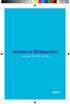 Wireless N AP/Repetidor manual de instruções 1 RE055 Código Fonte Aberto Este produto inclui códigos de software desenvolvidos por terceiros. Estes códigos de software estão sujeitos tanto a Licença Pública
Wireless N AP/Repetidor manual de instruções 1 RE055 Código Fonte Aberto Este produto inclui códigos de software desenvolvidos por terceiros. Estes códigos de software estão sujeitos tanto a Licença Pública
Guia de Configuração. 1. Configurar o equipamento. 2. Instalar o software. 3. Definições de FAX. Definições de digitalização
 Guia de Configuração 1. Configurar o equipamento 1 2. Instalar o software 2 3. Definições de FAX 3 Definições de digitalização Descrição do painel de controlo 1 2 1. Configurar o equipamento 24 cm (9.5
Guia de Configuração 1. Configurar o equipamento 1 2. Instalar o software 2 3. Definições de FAX 3 Definições de digitalização Descrição do painel de controlo 1 2 1. Configurar o equipamento 24 cm (9.5
Guia Wi-Fi Direct. Versão 0 BRA-POR
 Guia Wi-Fi Direct Versão 0 BRA-POR Modelos aplicáveis Este Manual do Usuário aplica-se aos modelos a seguir: MFC-J4310DW/J4410DW/J4510DW/J4610DW/J4710DW Definições das observações Utilizamos o ícone a
Guia Wi-Fi Direct Versão 0 BRA-POR Modelos aplicáveis Este Manual do Usuário aplica-se aos modelos a seguir: MFC-J4310DW/J4410DW/J4510DW/J4610DW/J4710DW Definições das observações Utilizamos o ícone a
Enviar imagens para um computador (função Wi-Fi) PowerShot G1 X Mark II, PowerShot SX600 HS, PowerShot N100, PowerShot SX700 HS, PowerShot ELPH 340 HS
 Enviar imagens para um computador (função Wi-Fi) PowerShot G1 X Mark II, PowerShot SX600 HS, PowerShot N100, PowerShot SX700 HS, PowerShot ELPH 340 HS Primeiros passos O procedimento para utilização da
Enviar imagens para um computador (função Wi-Fi) PowerShot G1 X Mark II, PowerShot SX600 HS, PowerShot N100, PowerShot SX700 HS, PowerShot ELPH 340 HS Primeiros passos O procedimento para utilização da
Instalando sua Impressora na sua rede pela primeira vez
 Instalando sua Impressora na sua rede pela primeira vez PIXMA ip110 Sistema Operacional Windows Instalação sem fio usando o cabo USB 1 Instalando sua Impressora na sua rede pela primeira vez PIXMA ip110
Instalando sua Impressora na sua rede pela primeira vez PIXMA ip110 Sistema Operacional Windows Instalação sem fio usando o cabo USB 1 Instalando sua Impressora na sua rede pela primeira vez PIXMA ip110
Guia de Definições de Wi-Fi
 Guia de Definições de Wi-Fi uu Introdução Existem dois modos de wireless LAN: modo de infra-estrutura para ligação através de um ponto de acesso e modo ad-hoc para estabelecer ligação directa com um equipamento
Guia de Definições de Wi-Fi uu Introdução Existem dois modos de wireless LAN: modo de infra-estrutura para ligação através de um ponto de acesso e modo ad-hoc para estabelecer ligação directa com um equipamento
Guia do AirPrint. Este Manual do usuário aplica-se aos seguintes modelos: MFC-J6520DW/J6720DW/J6920DW. Versão 0 BRA-POR
 Guia do AirPrint Este Manual do usuário aplica-se aos seguintes modelos: MFC-J650DW/J670DW/J690DW Versão 0 BRA-POR Definições das observações Utilizamos os estilos de observações a seguir ao longo deste
Guia do AirPrint Este Manual do usuário aplica-se aos seguintes modelos: MFC-J650DW/J670DW/J690DW Versão 0 BRA-POR Definições das observações Utilizamos os estilos de observações a seguir ao longo deste
GUIA DE CONFIGURAÇÃO DO SUPERBOOST
 GUIA DE CONFIGURAÇÃO DO SUPERBOOST Obrigado por ter adquirido SuperBoost! Agora só faltam alguns passos para obter um Wi-Fi mais forte! Há algumas formas diferentes de configurar o seu SuperBoost: Configurando
GUIA DE CONFIGURAÇÃO DO SUPERBOOST Obrigado por ter adquirido SuperBoost! Agora só faltam alguns passos para obter um Wi-Fi mais forte! Há algumas formas diferentes de configurar o seu SuperBoost: Configurando
Guia de instalação em rede WF-100
 Guia de instalação em rede WF-100 Conteúdo Guia de instalação em rede... 5 Utilização do painel de controle... 6 Botões do painel de controle... 6 Visor LCD... 7 Ícones de estado... 7 Como mudar o idioma
Guia de instalação em rede WF-100 Conteúdo Guia de instalação em rede... 5 Utilização do painel de controle... 6 Botões do painel de controle... 6 Visor LCD... 7 Ícones de estado... 7 Como mudar o idioma
Conteúdo da embalagem
 Marcas comerciais NETGEAR, o logotipo NETGEAR e Connect with Innovation são marcas registradas e/ou marcas comerciais registradas da NETGEAR, Inc. e/ou suas subsidiárias nos Estados Unidos e/ou em outros
Marcas comerciais NETGEAR, o logotipo NETGEAR e Connect with Innovation são marcas registradas e/ou marcas comerciais registradas da NETGEAR, Inc. e/ou suas subsidiárias nos Estados Unidos e/ou em outros
Seu manual do usuário LEXMARK E460DW
 Você pode ler as recomendações contidas no guia do usuário, no guia de técnico ou no guia de instalação para LEXMARK E460DW. Você vai encontrar as respostas a todas suas perguntas sobre a no manual do
Você pode ler as recomendações contidas no guia do usuário, no guia de técnico ou no guia de instalação para LEXMARK E460DW. Você vai encontrar as respostas a todas suas perguntas sobre a no manual do
Etapas de instalação rápida em CD-ROM
 Macintosh Este tópico inclui: "Requisitos" na página 3-31 "Etapas de instalação rápida em CD-ROM" na página 3-31 "Ativando e usando o EtherTalk para Mac OS 9.x" na página 3-31 "Ativando e usando o TCP/IP
Macintosh Este tópico inclui: "Requisitos" na página 3-31 "Etapas de instalação rápida em CD-ROM" na página 3-31 "Ativando e usando o EtherTalk para Mac OS 9.x" na página 3-31 "Ativando e usando o TCP/IP
Guia do AirPrint. Esta documentação é para modelos a jato de tinta. Versão 0 BRA-POR
 Guia do AirPrint Esta documentação é para modelos a jato de tinta. Versão 0 BRA-POR Modelos aplicáveis Este Manual do Usuário aplica-se aos modelos a seguir. DCP-J40DW, MFC-J430DW/J440DW/J450DW/J460DW/J470DW
Guia do AirPrint Esta documentação é para modelos a jato de tinta. Versão 0 BRA-POR Modelos aplicáveis Este Manual do Usuário aplica-se aos modelos a seguir. DCP-J40DW, MFC-J430DW/J440DW/J450DW/J460DW/J470DW
Guia Wi-Fi Direct. Configuração Fácil via Wi-Fi Direct. Resolução de Problemas. Anexo
 Guia Wi-Fi Direct Configuração Fácil via Wi-Fi Direct Resolução de Problemas Anexo Conteúdo Como Interpretar os Manuais... 2 Símbolos utilizados nos manuais... 2 Declaração de exoneração de responsabilidade...
Guia Wi-Fi Direct Configuração Fácil via Wi-Fi Direct Resolução de Problemas Anexo Conteúdo Como Interpretar os Manuais... 2 Símbolos utilizados nos manuais... 2 Declaração de exoneração de responsabilidade...
Este Guia do Usuário aplica-se aos seguintes modelos:
 Guia do AirPrint Este Guia do Usuário aplica-se aos seguintes modelos: HL-L340DW/L360DN/L360DW/L36DN/L365DW/ L366DW/L380DW DCP-L50DW/L540DN/L540DW/L54DW/L560DW MFC-L700DW/L70DW/L703DW/L70DW/L740DW Versão
Guia do AirPrint Este Guia do Usuário aplica-se aos seguintes modelos: HL-L340DW/L360DN/L360DW/L36DN/L365DW/ L366DW/L380DW DCP-L50DW/L540DN/L540DW/L54DW/L560DW MFC-L700DW/L70DW/L703DW/L70DW/L740DW Versão
GUIA DE INSTALAÇÃO WR-3300N
 GUIA DE INSTALAÇÃO WR-3300N Roteador e Repetidor Parabéns! O Roteador e Repetidor Wireless WR-3300N possui excelente alcance, com velocidade que permite realizar a montagem de um sistema de rede wireless
GUIA DE INSTALAÇÃO WR-3300N Roteador e Repetidor Parabéns! O Roteador e Repetidor Wireless WR-3300N possui excelente alcance, com velocidade que permite realizar a montagem de um sistema de rede wireless
Guia do AirPrint. Este Manual do usuбrio aplica-se aos seguintes modelos: DCP-J105, MFC-J200. Versão 0 BRA-POR
 Guia do AirPrint Este Manual do usuбrio aplica-se aos seguintes modelos: DCP-J05, MFC-J00 Versão 0 BRA-POR Definições das observações Utilizamos os seguintes ícones ao longo deste manual do usuário: OBSERVAÇÃO
Guia do AirPrint Este Manual do usuбrio aplica-se aos seguintes modelos: DCP-J05, MFC-J00 Versão 0 BRA-POR Definições das observações Utilizamos os seguintes ícones ao longo deste manual do usuário: OBSERVAÇÃO
Guia do AirPrint. Versão 0 BRA-POR
 Guia do irprint Versão 0 BR-POR Definições das observações Utilizamos o ícone a seguir ao longo deste manual do usuário: Observação Os ícones de Observação ensinam como agir em determinada situação ou
Guia do irprint Versão 0 BR-POR Definições das observações Utilizamos o ícone a seguir ao longo deste manual do usuário: Observação Os ícones de Observação ensinam como agir em determinada situação ou
Instalando sua Impressora na sua rede pela primeira vez
 Instalando sua Impressora na sua rede pela primeira vez MAXIFY ib4010 Sistema Operacional Windows Instalação sem fio usando um cabo USB 1 Instalando sua Impressora na sua rede pela primeira vez MAXIFY
Instalando sua Impressora na sua rede pela primeira vez MAXIFY ib4010 Sistema Operacional Windows Instalação sem fio usando um cabo USB 1 Instalando sua Impressora na sua rede pela primeira vez MAXIFY
Instalando sua Impressora na sua rede pela primeira vez
 Avançar>> Instalando sua Impressora na sua rede pela primeira vez PIXMA PRO-100 Sistema operacional Mac e Windows 1 Instalando sua Impressora na sua rede pela primeira vez PIXMA PRO-100 Sistema operacional
Avançar>> Instalando sua Impressora na sua rede pela primeira vez PIXMA PRO-100 Sistema operacional Mac e Windows 1 Instalando sua Impressora na sua rede pela primeira vez PIXMA PRO-100 Sistema operacional
Instalando sua Multifuncional na sua rede pela primeira vez
 Instalando sua Multifuncional na sua rede pela primeira vez PIXMA MG7510 Sistema Operacional Windows 1 Instalando sua Multifuncional na sua rede pela primeira vez PIXMA MG7510 Sistema Operacional Windows
Instalando sua Multifuncional na sua rede pela primeira vez PIXMA MG7510 Sistema Operacional Windows 1 Instalando sua Multifuncional na sua rede pela primeira vez PIXMA MG7510 Sistema Operacional Windows
Seu manual do usuário LEXMARK X544
 Você pode ler as recomendações contidas no guia do usuário, no guia de técnico ou no guia de instalação para. Você vai encontrar as respostas a todas suas perguntas sobre a no manual do usuário (informação,
Você pode ler as recomendações contidas no guia do usuário, no guia de técnico ou no guia de instalação para. Você vai encontrar as respostas a todas suas perguntas sobre a no manual do usuário (informação,
Este guia irá auxilia-lo a configuração do PIN para conexão WPS.
 Este guia irá auxilia-lo a configuração do PIN para conexão WPS. IMPORTANTE: Para primeira instalação é necessário o uso de Internet via cabo para configurar. O uso de Internet sem fio (wireless) impossibilitará
Este guia irá auxilia-lo a configuração do PIN para conexão WPS. IMPORTANTE: Para primeira instalação é necessário o uso de Internet via cabo para configurar. O uso de Internet sem fio (wireless) impossibilitará
Etapas de instalação rápida em CD-ROM
 "Requisitos" na página 3-32 "Etapas de instalação rápida em CD-ROM" na página 3-32 "Ativando e usando o EtherTalk para Mac OS 9.x" na página 3-32 "Ativando e usando TCP/IP para Mac OS 9.x" na página 3-33
"Requisitos" na página 3-32 "Etapas de instalação rápida em CD-ROM" na página 3-32 "Ativando e usando o EtherTalk para Mac OS 9.x" na página 3-32 "Ativando e usando TCP/IP para Mac OS 9.x" na página 3-33
Rede EtherTalk Macintosh (MacOS 8.x/9.x/X, versão 10.1)
 Impressora a laser em cores Phaser 6200 Rede EtherTalk Macintosh (MacOS 8.x/9.x/X, versão 10.1) Esta seção fornece as etapas de instalação e solução de problemas para Macintosh (MacOS 8 até X, versão 10.1):
Impressora a laser em cores Phaser 6200 Rede EtherTalk Macintosh (MacOS 8.x/9.x/X, versão 10.1) Esta seção fornece as etapas de instalação e solução de problemas para Macintosh (MacOS 8 até X, versão 10.1):
CONFIGURAÇÃO DOS ROTEADORES MANUAL PARA IMPLEMENTAÇÃO DE SEGURANÇA PARA REDE WIRELESS
 CONFIGURAÇÃO DOS ROTEADORES MANUAL PARA IMPLEMENTAÇÃO DE SEGURANÇA PARA REDE WIRELESS Roteadores Versão: 080424 Manual para implementação de segurança para Rede Wireless Depois de feito as configurações
CONFIGURAÇÃO DOS ROTEADORES MANUAL PARA IMPLEMENTAÇÃO DE SEGURANÇA PARA REDE WIRELESS Roteadores Versão: 080424 Manual para implementação de segurança para Rede Wireless Depois de feito as configurações
QUICK INSTALLATION GUIDE
 POWERLINE AV WIRELESS N150 MINI STARTER KIT DHP-W221AV QUICK INSTALLATION GUIDE GUIA DE INSTALAÇÃO RÁPIDA CONTEÚDO DA EMBALAGEM MINI ADAPTADOR POWERLINE AV200 DHP-208AV MINI ADAPTADOR N150 POWERLINE AV200
POWERLINE AV WIRELESS N150 MINI STARTER KIT DHP-W221AV QUICK INSTALLATION GUIDE GUIA DE INSTALAÇÃO RÁPIDA CONTEÚDO DA EMBALAGEM MINI ADAPTADOR POWERLINE AV200 DHP-208AV MINI ADAPTADOR N150 POWERLINE AV200
Instalando sua Impressora na sua rede pela primeira vez
 Avançar>> Instalando sua Impressora na sua rede pela primeira vez PIXMA ix6810 Sistema operacional Mac e Windows 1 > Instalando sua Impressora na sua rede pela primeira vez PIXMA ix6810
Avançar>> Instalando sua Impressora na sua rede pela primeira vez PIXMA ix6810 Sistema operacional Mac e Windows 1 > Instalando sua Impressora na sua rede pela primeira vez PIXMA ix6810
Manual do Usuário de Rede
 Manual do Usuário de Rede Servidor de Impressão Multifunções com Ethernet Integrada Multiprotocolo e Servidor de Impressão Multifunções Sem Fio Este Manual do Usuário de Rede fornece informações úteis
Manual do Usuário de Rede Servidor de Impressão Multifunções com Ethernet Integrada Multiprotocolo e Servidor de Impressão Multifunções Sem Fio Este Manual do Usuário de Rede fornece informações úteis
Ponto de Acesso Sem Fio
 Ponto de Acesso Sem Fio Guia do Usuário Versão: 1.1.0 Obrigado por escolher o Ponto de Acesso (AP) sem fio 54M. Como um produto rentável, este Ponto de Acesso sem fio fornece solução dedicada para pequenos
Ponto de Acesso Sem Fio Guia do Usuário Versão: 1.1.0 Obrigado por escolher o Ponto de Acesso (AP) sem fio 54M. Como um produto rentável, este Ponto de Acesso sem fio fornece solução dedicada para pequenos
Guia do AirPrint. Informações sobre o AirPrint. Procedimento de definição. Imprimir. Apêndice
 Guia do AirPrint Informações sobre o AirPrint Procedimento de definição Imprimir Apêndice Conteúdo Como ler os manuais... 2 Símbolos usados nos manuais... 2 Isenção de responsabilidade... 2 1. Informações
Guia do AirPrint Informações sobre o AirPrint Procedimento de definição Imprimir Apêndice Conteúdo Como ler os manuais... 2 Símbolos usados nos manuais... 2 Isenção de responsabilidade... 2 1. Informações
Instalando sua Multifuncional na sua rede pela primeira vez
 Instalando sua Multifuncional na sua rede pela primeira vez MAXIFY MB5310 Sistema Operacional Windows Instalação sem fio usando a instalação padrão 1 Instalando sua Multifuncional na sua rede pela primeira
Instalando sua Multifuncional na sua rede pela primeira vez MAXIFY MB5310 Sistema Operacional Windows Instalação sem fio usando a instalação padrão 1 Instalando sua Multifuncional na sua rede pela primeira
Manual do Usuário de Rede
 Manual do Usuário de Rede Versão B BRA-POR Índice 1 Introdução 1 Funções de Rede...1 Outros Recursos...2 2 Alterando suas Configurações de Rede 3 Alterar as Configurações de Rede de seu Equipamento...3
Manual do Usuário de Rede Versão B BRA-POR Índice 1 Introdução 1 Funções de Rede...1 Outros Recursos...2 2 Alterando suas Configurações de Rede 3 Alterar as Configurações de Rede de seu Equipamento...3
Manual do Usuário Brother Meter Read Tool
 Manual do Usuário Brother Meter Read Tool BRA-POR Versão 0 Direitos autorais Copyright 2017 Brother Industries, Ltd. Todos os direitos reservados. As informações incluídas neste documento estão sujeitas
Manual do Usuário Brother Meter Read Tool BRA-POR Versão 0 Direitos autorais Copyright 2017 Brother Industries, Ltd. Todos os direitos reservados. As informações incluídas neste documento estão sujeitas
Guia de Instalação Rápida TE100-MP1UN
 Guia de Instalação Rápida TE100-MP1UN V1 Índice Português 1 1. Antes de Iniciar 1 2. Como Instalar 2 3. Imprimindo 7 4. Enviando Fax 8 5. Scanner 9 Troubleshooting 10 Version 05.15.2010 1. Antes de Iniciar
Guia de Instalação Rápida TE100-MP1UN V1 Índice Português 1 1. Antes de Iniciar 1 2. Como Instalar 2 3. Imprimindo 7 4. Enviando Fax 8 5. Scanner 9 Troubleshooting 10 Version 05.15.2010 1. Antes de Iniciar
Este Guia do Usuário aplica-se aos seguintes modelos:
 Guia do AirPrint Este Guia do Usuário aplica-se aos seguintes modelos: HL-L850CDN/L8350CDW/L8350CDWT/L900CDW/L900CDWT DCP-L8400CDN/L8450CDW MFC-L8600CDW/L8650CDW/L8850CDW/L9550CDW Versão A BRA-POR Definições
Guia do AirPrint Este Guia do Usuário aplica-se aos seguintes modelos: HL-L850CDN/L8350CDW/L8350CDWT/L900CDW/L900CDWT DCP-L8400CDN/L8450CDW MFC-L8600CDW/L8650CDW/L8850CDW/L9550CDW Versão A BRA-POR Definições
Instalando sua Impressora na sua rede pela primeira vez
 Instalando sua Impressora na sua rede pela primeira vez PIXMA ip110 Mac OS 1 Instalando sua Impressora na sua rede pela primeira vez PIXMA ip110 SO Mac Preparando para Conectar a Impressora na Rede 3 Requisitos
Instalando sua Impressora na sua rede pela primeira vez PIXMA ip110 Mac OS 1 Instalando sua Impressora na sua rede pela primeira vez PIXMA ip110 SO Mac Preparando para Conectar a Impressora na Rede 3 Requisitos
Box 4G Modelo WLD71-T5 Guia de Instalação Rápida
 Box 4G Modelo WLD71-T5 Guia de Instalação Rápida 1. Conferindo o Conteúdo do Box 4G Antes de começar a instalação, por favor verifique se você tem todos os itens necessários em mãos: 1 Box 4G WLD71-T5
Box 4G Modelo WLD71-T5 Guia de Instalação Rápida 1. Conferindo o Conteúdo do Box 4G Antes de começar a instalação, por favor verifique se você tem todos os itens necessários em mãos: 1 Box 4G WLD71-T5
Guia de instalação sem fios L475
 Guia de instalação sem fios L475 Conteúdo Guia de instalação sem fios... 5 Utilização do painel de controle... 6 Botões e luzes do painel de controle... 6 Como ajustar a posição do painel de controle...
Guia de instalação sem fios L475 Conteúdo Guia de instalação sem fios... 5 Utilização do painel de controle... 6 Botões e luzes do painel de controle... 6 Como ajustar a posição do painel de controle...
Box 4G Modelo WLD71- T5. Guia de Instalação Rápida
 Box 4G Modelo WLD71- T5 Guia de Instalação Rápida 1. Conferindo o Conteúdo do Box 4G Antes de começar a instalação, por favor verifique se você tem todos os itens necessários em mãos: 1 Box 4G WLD71- T5
Box 4G Modelo WLD71- T5 Guia de Instalação Rápida 1. Conferindo o Conteúdo do Box 4G Antes de começar a instalação, por favor verifique se você tem todos os itens necessários em mãos: 1 Box 4G WLD71- T5
Guia de instalação. RE184 Roteador WiFI AC1200 Smart Dual-Band
 Guia de instalação RE184 Roteador WiFI AC1200 Smart Dual-Band Sumário I Visão Geral do Produto...3 1 Conteúdo da Embalagem... 3 1.2 Conecte seu roteador... 3 1.3 Dicas: acesso à Internet... 3 1.4 Conexão
Guia de instalação RE184 Roteador WiFI AC1200 Smart Dual-Band Sumário I Visão Geral do Produto...3 1 Conteúdo da Embalagem... 3 1.2 Conecte seu roteador... 3 1.3 Dicas: acesso à Internet... 3 1.4 Conexão
Estas etapas preliminares devem ser executadas para todas as impressoras:
 Windows NT 4.x Este tópico inclui: "Etapas preliminares" na página 3-26 "Etapas de instalação rápida em CD-ROM" na página 3-26 "Solução de problemas do Windows NT 4.x (TCP/IP)" na página 3-30 Etapas preliminares
Windows NT 4.x Este tópico inclui: "Etapas preliminares" na página 3-26 "Etapas de instalação rápida em CD-ROM" na página 3-26 "Solução de problemas do Windows NT 4.x (TCP/IP)" na página 3-30 Etapas preliminares
CONFIGURAÇÃO DOS ACCESS POINT EM MODO AP REPEATE (REPETIDOR) TL-WA501G E TL-WA601G. Roteadores Versão:
 CONFIGURAÇÃO DOS ACCESS POINT EM MODO AP REPEATE (REPETIDOR) TL-WA501G E TL-WA601G Roteadores Versão: 080429 CONECTANDO O PONTO DE ACESSO 1. Primeiro, conecte o cabo de força no painel traseiro do TL-WA501G.
CONFIGURAÇÃO DOS ACCESS POINT EM MODO AP REPEATE (REPETIDOR) TL-WA501G E TL-WA601G Roteadores Versão: 080429 CONECTANDO O PONTO DE ACESSO 1. Primeiro, conecte o cabo de força no painel traseiro do TL-WA501G.
Roteador N150 WiFi (N150R)
 Easy, Reliable & Secure Guia de Instalação Roteador N150 WiFi (N150R) Marcas comerciais Nomes de produtos e marcas são marcas comerciais ou marcas comerciais registradas de seus respectivos proprietários.
Easy, Reliable & Secure Guia de Instalação Roteador N150 WiFi (N150R) Marcas comerciais Nomes de produtos e marcas são marcas comerciais ou marcas comerciais registradas de seus respectivos proprietários.
Procedimentos para configuração do DWL-G700AP em modo Access Point
 1 Procedimentos para configuração do DWL-G700AP em modo Access Point No modo Access Point o DWL-G700AP se conecta a várias máquinas, sejam elas notebooks ou desktops com adaptador wireless. Nesse Manual
1 Procedimentos para configuração do DWL-G700AP em modo Access Point No modo Access Point o DWL-G700AP se conecta a várias máquinas, sejam elas notebooks ou desktops com adaptador wireless. Nesse Manual
Conexões e endereço IP
 Este tópico inclui: "Configuração da impressora" na página 3-2 "Configuração da conexão" na página 3-6 Configuração da impressora As informações desta seção estão também armazenadas na impressora como
Este tópico inclui: "Configuração da impressora" na página 3-2 "Configuração da conexão" na página 3-6 Configuração da impressora As informações desta seção estão também armazenadas na impressora como
Guia de instalação sem fios L375
 Guia de instalação sem fios L375 Conteúdo Guia de instalação sem fios... 5 Utilização do painel de controle... 6 Botões e luzes do painel de controle... 6 Como ajustar a posição do painel de controle...
Guia de instalação sem fios L375 Conteúdo Guia de instalação sem fios... 5 Utilização do painel de controle... 6 Botões e luzes do painel de controle... 6 Como ajustar a posição do painel de controle...
Instruções de operação Site de aplicativos
 Antes de usar o equipamento, leia atentamente este manual e mantenha-o ao alcance para consultas futuras. Instruções de operação Site de aplicativos CONTEÚDO Como ler este manual... 2 Símbolos usados
Antes de usar o equipamento, leia atentamente este manual e mantenha-o ao alcance para consultas futuras. Instruções de operação Site de aplicativos CONTEÚDO Como ler este manual... 2 Símbolos usados
Guia da Definição de Wi-Fi
 Guia da Definição de Wi-Fi Ligações Wi-Fi com a impressora Ligação a um computador através de um encaminhador (router) Wi-Fi Ligação direta a um computador Ligação a um dispositivo inteligente através
Guia da Definição de Wi-Fi Ligações Wi-Fi com a impressora Ligação a um computador através de um encaminhador (router) Wi-Fi Ligação direta a um computador Ligação a um dispositivo inteligente através
Instalando sua Impressora na sua rede pela primeira vez. MAXIFY ib4010 Mac OS
 Instalando sua Impressora na sua rede pela primeira vez MAXIFY ib4010 Mac OS 1 Preparando para Conectar na Rede Requisitos da Rede Antes de conectar sua multifuncional à rede, verifique se a configuração
Instalando sua Impressora na sua rede pela primeira vez MAXIFY ib4010 Mac OS 1 Preparando para Conectar na Rede Requisitos da Rede Antes de conectar sua multifuncional à rede, verifique se a configuração
Guia de instalação sem fios L1455
 Guia de instalação sem fios L1455 Conteúdo Guia de instalação sem fios L1455... 5 Utilização do painel de controle... 6 Botões e luzes do painel de controle... 6 Ícones de estado... 7 Digitar caracteres
Guia de instalação sem fios L1455 Conteúdo Guia de instalação sem fios L1455... 5 Utilização do painel de controle... 6 Botões e luzes do painel de controle... 6 Ícones de estado... 7 Digitar caracteres
Guia de instalação sem fios L606
 Guia de instalação sem fios L606 Conteúdo Guia de instalação sem fios L606... 5 Utilização do painel de controle... 6 Botões e luzes do painel de controle... 6 Ícones de estado... 7 Digitar caracteres
Guia de instalação sem fios L606 Conteúdo Guia de instalação sem fios L606... 5 Utilização do painel de controle... 6 Botões e luzes do painel de controle... 6 Ícones de estado... 7 Digitar caracteres
Suporte Técnico. Conteúdo da embalagem. Guia de Instalação do Roteador R6200 WiFi 11ac de banda dupla
 Suporte Técnico Agradecemos por escolher os produtos NETGEAR. Com o dispositivo instalado, localize o número de série no rótulo do produto para registrá-lo no site www.netgear.com/register. O registro
Suporte Técnico Agradecemos por escolher os produtos NETGEAR. Com o dispositivo instalado, localize o número de série no rótulo do produto para registrá-lo no site www.netgear.com/register. O registro
Guia Rápido de Instalação SL-D300N. Guia Rápido de Instalação
 Guia Rápido de Instalação SL-D300N Guia Rápido de Instalação Roteador Wireless SL-D300N Conteúdo do Pacote Um Modem Roteador Wireless SL-D300N Um Adaptador de Energia Um cabo Rj45 Dois Cabos Rj11 Guia
Guia Rápido de Instalação SL-D300N Guia Rápido de Instalação Roteador Wireless SL-D300N Conteúdo do Pacote Um Modem Roteador Wireless SL-D300N Um Adaptador de Energia Um cabo Rj45 Dois Cabos Rj11 Guia
Configuração Avançada de Rede Wireless com Segurança no Evo-W54ARv2
 Configuração Avançada de Rede Wireless com Segurança no Evo-W54ARv2 Este manual vai orientá-lo a configurar a rede wireless (sem fio) no Evo-W54ARv2 e a configurar a segurança da rede. 1 Abra o navegador
Configuração Avançada de Rede Wireless com Segurança no Evo-W54ARv2 Este manual vai orientá-lo a configurar a rede wireless (sem fio) no Evo-W54ARv2 e a configurar a segurança da rede. 1 Abra o navegador
Instalando sua Multifuncional na sua rede pela primeira vez
 Instalando sua Multifuncional na sua rede pela primeira vez PIXMA MX531 Sistema Operacional Windows 1 Preparando para Conectar a Multifuncional na Rede Requisitos da Rede Antes de conectar sua multifuncional
Instalando sua Multifuncional na sua rede pela primeira vez PIXMA MX531 Sistema Operacional Windows 1 Preparando para Conectar a Multifuncional na Rede Requisitos da Rede Antes de conectar sua multifuncional
Procedimentos para configuração do DWL-G700AP em modo Repeater
 Procedimentos para configuração do DWL-G700AP em modo Repeater No modo * Repeater o DWL-G700AP vai repetir o sinal Wireless do DI-524. * O DWL-G700AP somente apresenta a função Repeater a partir da versão
Procedimentos para configuração do DWL-G700AP em modo Repeater No modo * Repeater o DWL-G700AP vai repetir o sinal Wireless do DI-524. * O DWL-G700AP somente apresenta a função Repeater a partir da versão
Guia Rápido de Instalação do Roteador de Banda Larga em Rede Sem Fio Modelo WA2204B.
 A fim de evitar acesso direto ao seu Roteador de Banda Larga em Rede Sem Fio, sugerimos que utilize um mecanismo de segurança, como WEP, WPA ou defina uma Identificação/Senha para login de configuração
A fim de evitar acesso direto ao seu Roteador de Banda Larga em Rede Sem Fio, sugerimos que utilize um mecanismo de segurança, como WEP, WPA ou defina uma Identificação/Senha para login de configuração
Índice. Introdução...3
 Índice Introdução...3 1.1 Observações...3 1.2 Recursos...3 1.3 Especificações...4 2. Instalação...4 2.1 LED Indicador...5 2.2.1 Instalações e configuração do Driver...5 2.3 Configurações das propriedades
Índice Introdução...3 1.1 Observações...3 1.2 Recursos...3 1.3 Especificações...4 2. Instalação...4 2.1 LED Indicador...5 2.2.1 Instalações e configuração do Driver...5 2.3 Configurações das propriedades
Manual do Usuário de Rede
 Manual do Usuário de Rede Servidor de impressão Ethernet integrado com vários protocolos e Servidor de impressão sem fio Este Manual do Usuário de Rede fornece informações úteis sobre configurações de
Manual do Usuário de Rede Servidor de impressão Ethernet integrado com vários protocolos e Servidor de impressão sem fio Este Manual do Usuário de Rede fornece informações úteis sobre configurações de
Busca Preço G2 Manual de Usuário
 Busca Preço G2 Manual de Usuário Rev 01/ 07-2018 1 - CARACTERÍSTICAS Fonte de alimentação automática de 90 a 240 VAC (saída de 5V / 1,5A) Consumo de corrente: 350mA Temperatura de operação: 0 até 40 ⁰C
Busca Preço G2 Manual de Usuário Rev 01/ 07-2018 1 - CARACTERÍSTICAS Fonte de alimentação automática de 90 a 240 VAC (saída de 5V / 1,5A) Consumo de corrente: 350mA Temperatura de operação: 0 até 40 ⁰C
Configuração de Rede Wireless com Segurança no Evo-W108AR
 Configuração de Rede Wireless com Segurança no Evo-W108AR Este manual vai orientá-lo a configurar a rede wireless (sem fio) no Evo-W108AR e a configurar a segurança da rede. 1 Abra o navegador (Internet
Configuração de Rede Wireless com Segurança no Evo-W108AR Este manual vai orientá-lo a configurar a rede wireless (sem fio) no Evo-W108AR e a configurar a segurança da rede. 1 Abra o navegador (Internet
Guia de instalação. RE183 Roteador Wireless
 Guia de instalação RE183 Roteador Wireless Sumário I Visão Geral do Produto...3 1 Conteúdo da Embalagem... 3 1.2 Conecte seu roteador... 3 II Instalação e Guia de configuração rápida...5 2 Configure seu
Guia de instalação RE183 Roteador Wireless Sumário I Visão Geral do Produto...3 1 Conteúdo da Embalagem... 3 1.2 Conecte seu roteador... 3 II Instalação e Guia de configuração rápida...5 2 Configure seu
GUIA DE CONFIGURAÇÃO RÁPIDA
 GUIA DE CONFIGURAÇÃO RÁPIDA Pontos de Acesso do Ruckus Wireless ZoneFlex 2925 Este Guia de Configuração Rápida descreve passo-a-passo como configurar um Ponto de Acesso (PA) do Ruckus Wireless ZoneFlex
GUIA DE CONFIGURAÇÃO RÁPIDA Pontos de Acesso do Ruckus Wireless ZoneFlex 2925 Este Guia de Configuração Rápida descreve passo-a-passo como configurar um Ponto de Acesso (PA) do Ruckus Wireless ZoneFlex
Software de configuração para redes NetWare
 Novell NetWare Este tópico inclui: "Software de configuração para redes NetWare" na página 3-37 "Instalação rápida" na página 3-37 "Configuração avançada" na página 3-37 "Configuração do servidor de impressão
Novell NetWare Este tópico inclui: "Software de configuração para redes NetWare" na página 3-37 "Instalação rápida" na página 3-37 "Configuração avançada" na página 3-37 "Configuração do servidor de impressão
Guia de instalação sem fios L575/L655/L656
 Guia de instalação sem fios L575/L655/L656 Conteúdo Guia de instalação sem fios... 5 Utilização do painel de controle... 6 Botões e luzes do painel de controle... 6 Ícones de estado... 7 Digitar caracteres
Guia de instalação sem fios L575/L655/L656 Conteúdo Guia de instalação sem fios... 5 Utilização do painel de controle... 6 Botões e luzes do painel de controle... 6 Ícones de estado... 7 Digitar caracteres
MANUAL DE INSTALAÇÃO E CONFIGURAÇÃO DA APPLIANCE VIRTUAL GRAVITYZONE
 MANUAL DE INSTALAÇÃO E CONFIGURAÇÃO DA APPLIANCE VIRTUAL GRAVITYZONE Para instalar e configurar a Appliance Virtual: 1. Importe a imagem da Appliance Virtual GravityZone em seu ambiente virtualizado. 2.
MANUAL DE INSTALAÇÃO E CONFIGURAÇÃO DA APPLIANCE VIRTUAL GRAVITYZONE Para instalar e configurar a Appliance Virtual: 1. Importe a imagem da Appliance Virtual GravityZone em seu ambiente virtualizado. 2.
Atualizações do sistema Adendo do usuário
 Atualizações do sistema Adendo do usuário Atualizações do sistema é um serviço do servidor de impressão que mantém o software de sistema de seu servidor de impressão atualizado com as últimas atualizações
Atualizações do sistema Adendo do usuário Atualizações do sistema é um serviço do servidor de impressão que mantém o software de sistema de seu servidor de impressão atualizado com as últimas atualizações
Lab - Configurando um Roteador sem fio no Windows 7
 IT Essentials 5.0 6.8.3.8 Lab - Configurando um Roteador sem fio no Windows 7 Introdução Imprima e preencha este laboratório. Neste laboratório, você vai configurar e testar as configurações sem fio no
IT Essentials 5.0 6.8.3.8 Lab - Configurando um Roteador sem fio no Windows 7 Introdução Imprima e preencha este laboratório. Neste laboratório, você vai configurar e testar as configurações sem fio no
